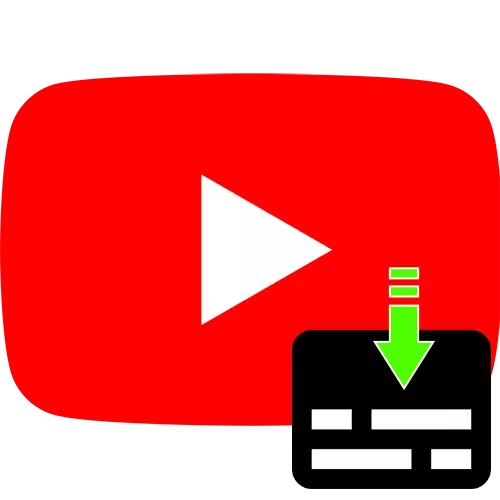
Indlela yoku-1: I-DITY ISIQINISEKISO
Ngenkangeleko yokusebenza kwenkonzo yamathendeli, amandla okujonga ukubhengezwa kwesicatshulwa, ezinokuthi zikhutshelwe kuxwebhu lwefayile zongezwa.
- Vula i-roller ekujoliswe kuyo, emva koko cinezela amanqaku ama-3 ezantsi komdlali kwaye ukhethe i "Decoding" yokhetho ".
- Iwindows iya kuvela apho ulwazi lwesicatshulwa luya kuchazwa ngeloxesha-Indawo yayo ixhomekeke kwimodi yokubonisa esetyenzisiweyo.
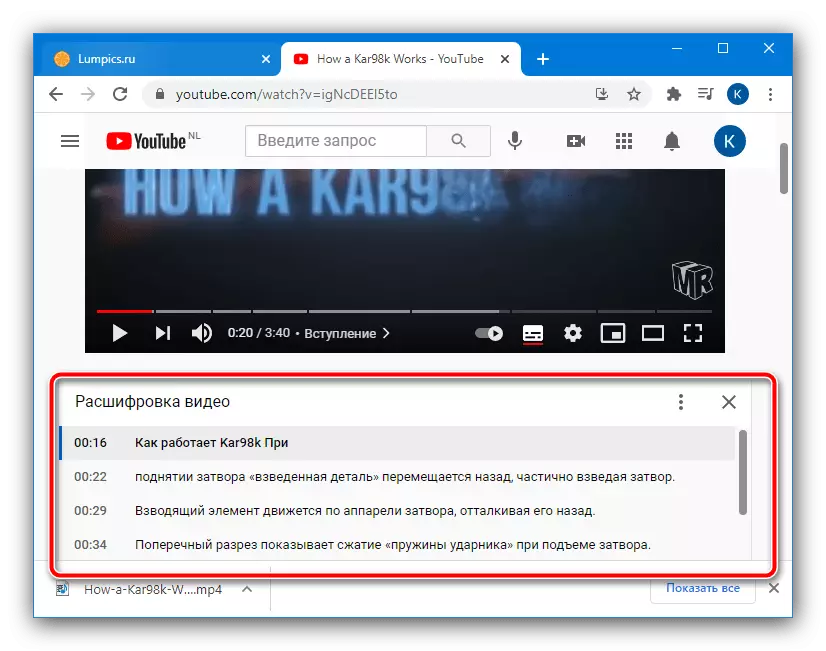
Ezantsi kule ndawo kukho imenyu eyehlayo apho unokukhetha khona ulwimi olufunayo.
- Ukulayisha isicatshulwa, yikhethe ngemouse, emva koko nqakraza ngasekunene (i-PCM) kwaye ukhethe "Khuphela" okanye cinezela umdibaniso ophambili we-CTRL + C.
- Okulandelayo, vula nawuphi na umhleli wokubhaliweyo (efanelekileyo kunye nencwadana eqhelekileyo "), apho unokufaka khona ukupakishwa.
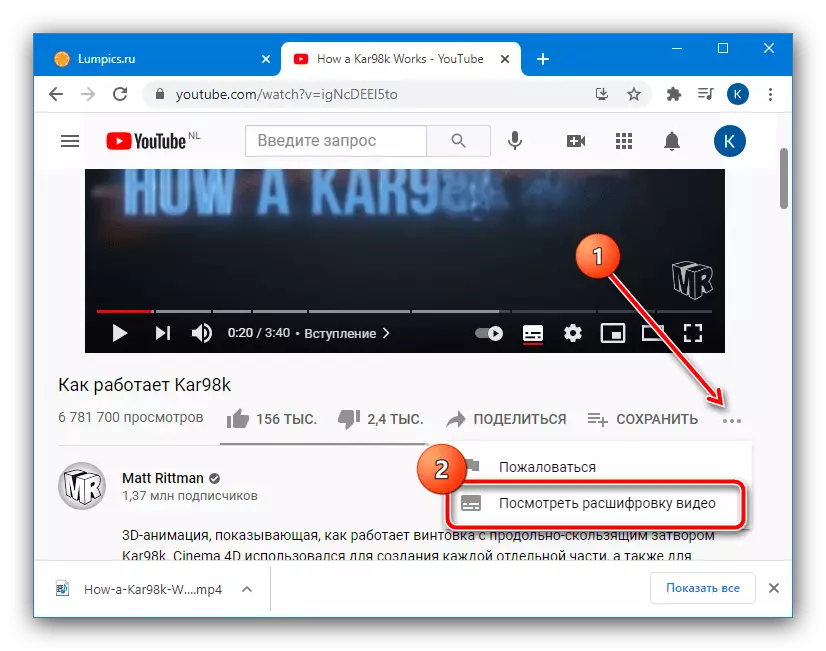
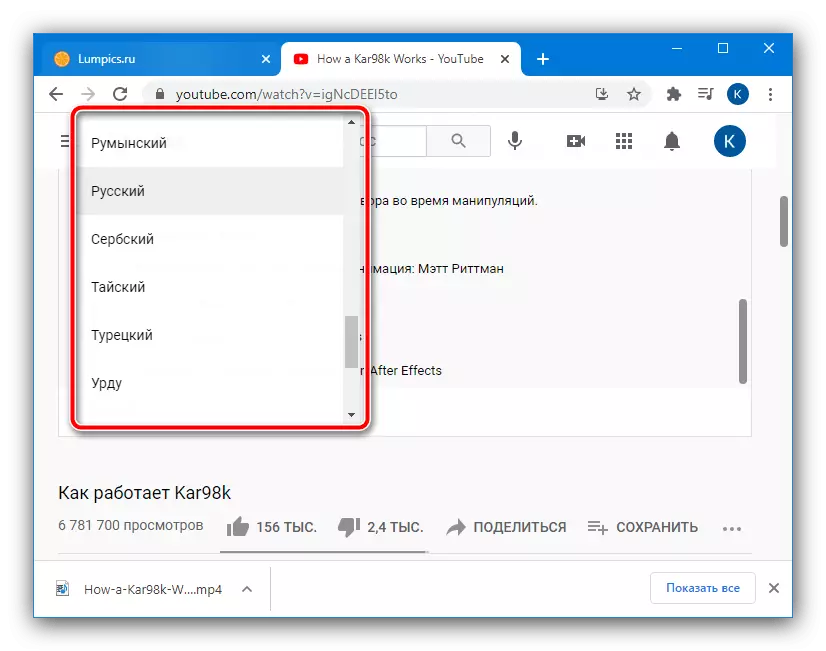
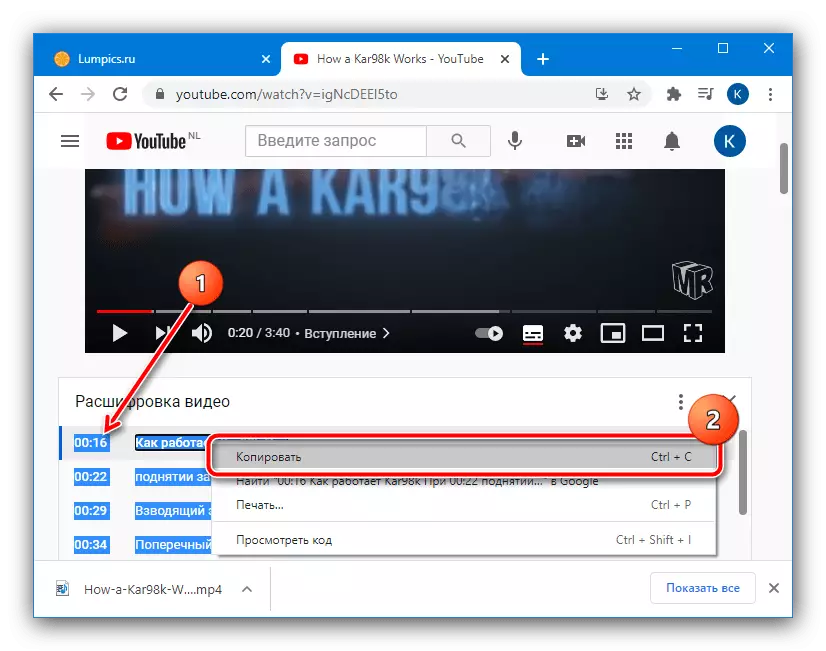

Le ndlela yeyona nto ilula ukuyiphelisa umsebenzisi, nangona kunjalo, asinakuyibiza ngokulula, kuba amabala aphathekayo nge-TTX kufuneka atshintshe abanye abadlali. Kwakhona, eli nqaku lilungele ikhompyuter kuphela, kuba kubathengi beselula ye-Youtube ye-Android kunye ne-IS / iPados, ayifumaneki ngexesha lokubhala eli nqaku.
Indlela 2: Inkonzo yeWebhu
Ukusombulula umsebenzi wethu, unokusebenzisa inkonzo ekhethekileyo yewebhu. Enjalo ininzi ebonisiweyo, kodwa yenye yezona zisombululo zilula ziyimihlambi.
Yiya kwiphepha le-downb
- Sebenzisa ireferensi apha ngasentla ukuqala ukusebenza kunye nenkonzo. Kwithebhu elandelayo, vula ividiyo ekujoliswe kuyo kwi-YouTube, emva koko nqakraza kwibha yedilesi kwaye ukhuphele i-URL ye-roller url ukusuka apho.
- Yiya kwiphepha lenkonzo, uncamathisele isicatshulwa kwinyathelo elidlulileyo kwaye ucofe u "Khuphela". Khuphela ".
- Emva kwexesha elithile (ngomhla wexesha ukuya kuthi ga kwi-1 ngomzuzu), i-roller iya kuvela ikhonkco kwi-subtitle yokulayisha - zombini kwifomathi yokubhaliweyo kwi-TTT kunye ne-STT ekhethekileyo efanelekileyo kubuninzi babadlali. Cofa kwikhonkco elifunayo ukuze uqale ukukhutshelwa.
- Ukuba akukho zikhetho kululuhlu lolwimi olufunayo (umzekelo, isiRashiya), unokusebenzisa isixhobo esakhiweyo senkonzo. Ukwenza oku, skrolela ezantsi kwiphepha "Iguquli-ngokuzenzekelayo kwi" block kwaye ukhethe ulwimi ekujolise kulo kwimenyu eyehlayo.
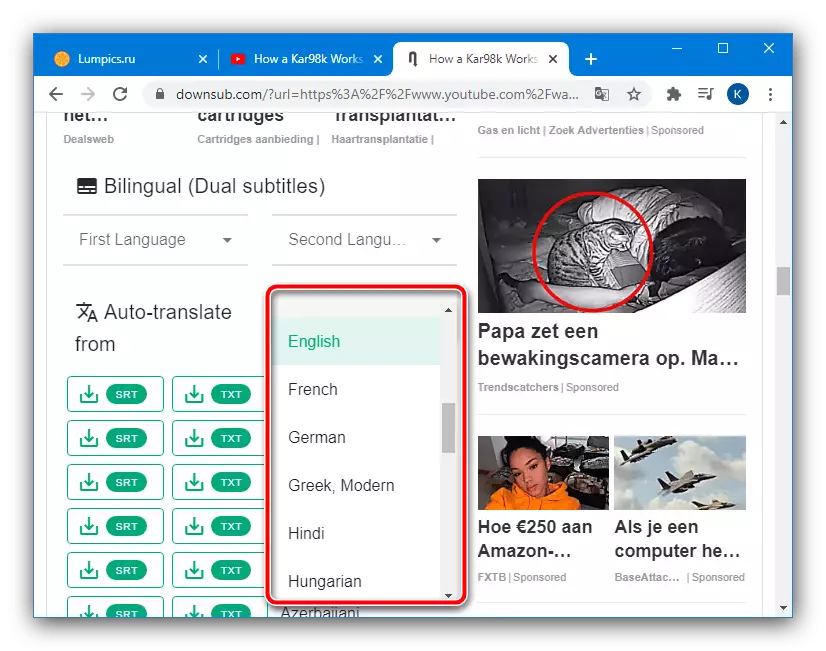
Okulandelayo, ukhuphele nje izinto eziyimfuneko ezingezantsi.
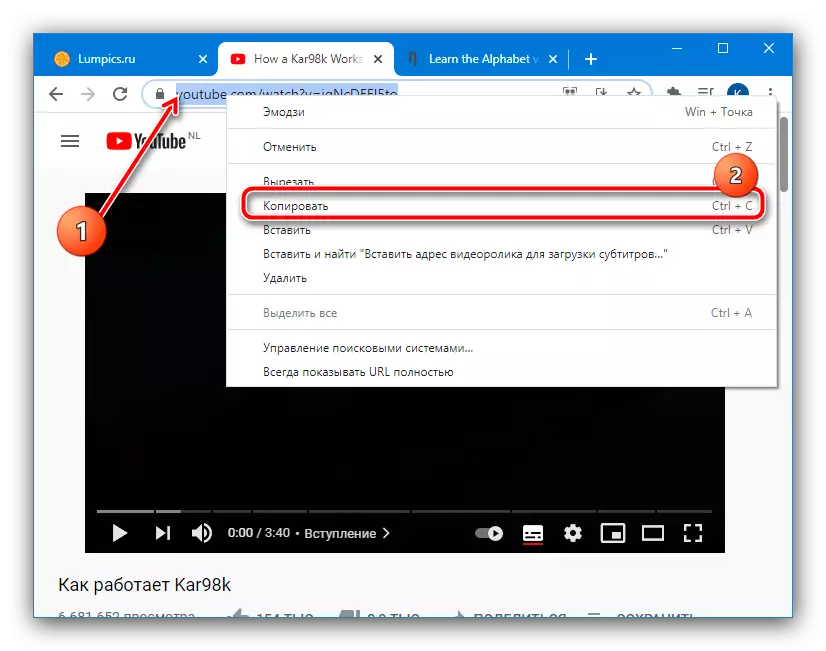
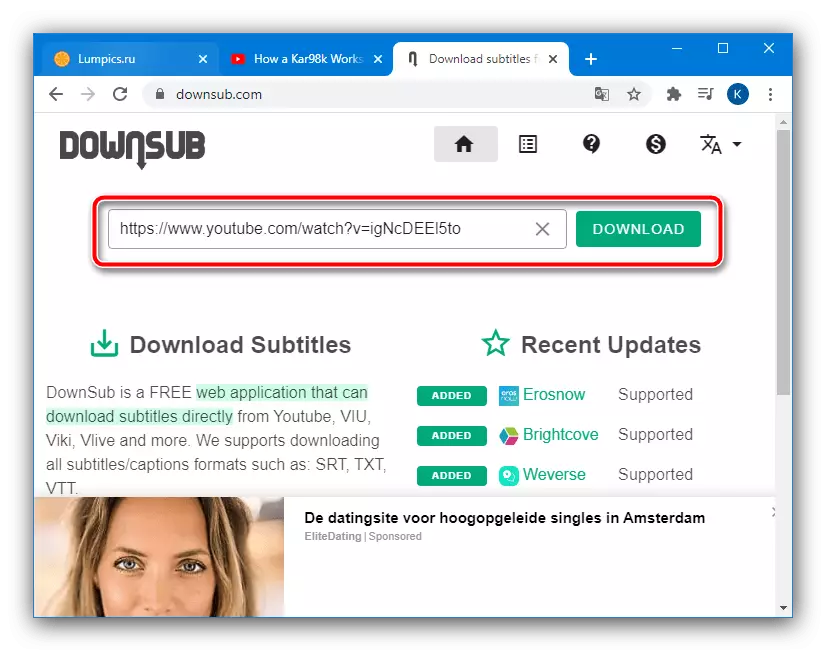
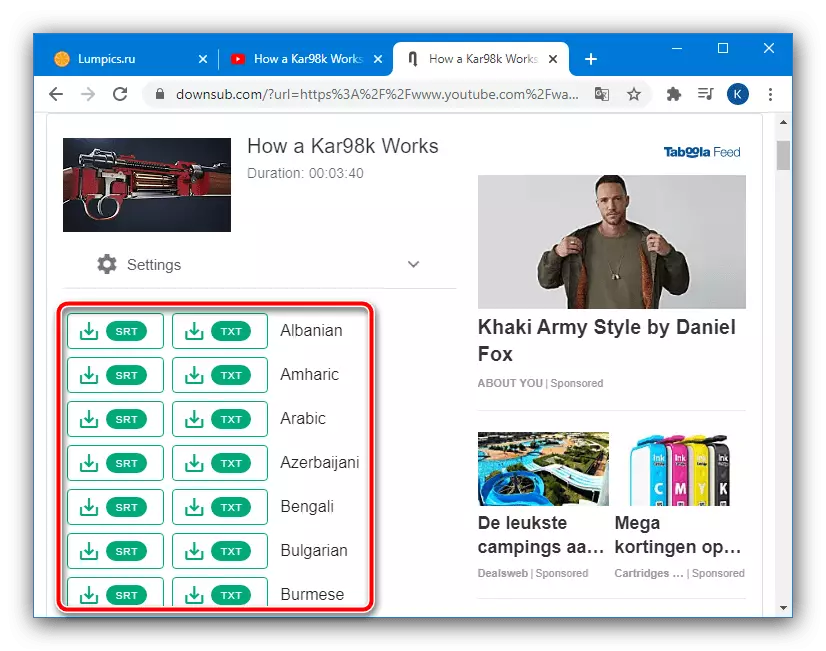
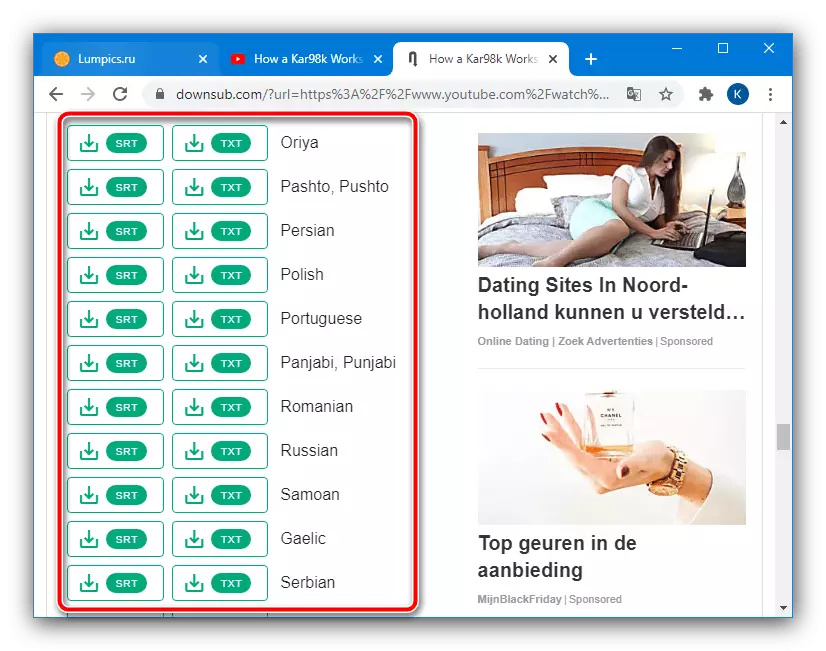
Olu khetho lusebenza bhetele kunezinto ezakhelwe-kwi-intanethi, nangona kunjalo, inkonzo iya kusilela, kwaye ayiboneleli amakhonkco kumazantsi. Kule meko, okanye ulinde ixesha kwaye uzame kwakhona, okanye ujonge enye inguqulelo yevidiyo efunekayo kwi-YouTube - mhlawumbi ayiyi kuba yingxaki enjalo.
Ukulayisha i-roller ngoko nangoko kunye namachaphaza
Ukuba awunamdla kwizinto ezithile, kwaye kukho umnqweno wokukhuphela ikliphu kunye ne-Reckere esele ikhowudi, emva koko enye inkonzo yewebhu iluncedo apha, ebizwa ngokuba yi-UUBTTLES.
Yiya kwiphepha le-younssubtitles
- Ukusebenza kwesi sisombululo kufana ne-Downibe ekhankanywe apha ngasentla, ke uphinda-phinda amanyathelo 1-2 kwimiyalelo efanelekileyo.
- Ukufumana ividiyo ene-subtitles, cofa "Khuphela ividiyo".
- Khetha isisombululo se-robor (i-Green eluhlaza) kwaye ulinde ukhuphelo.
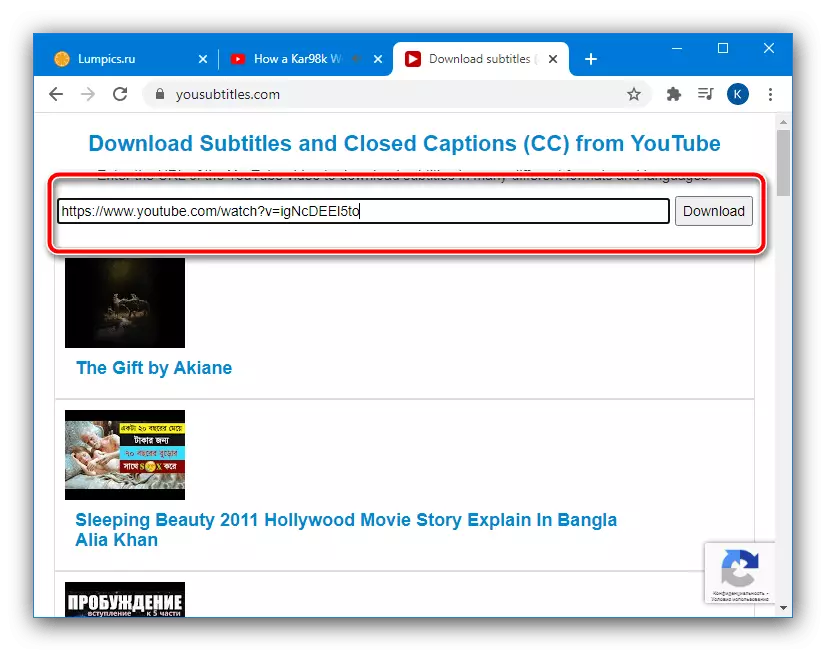
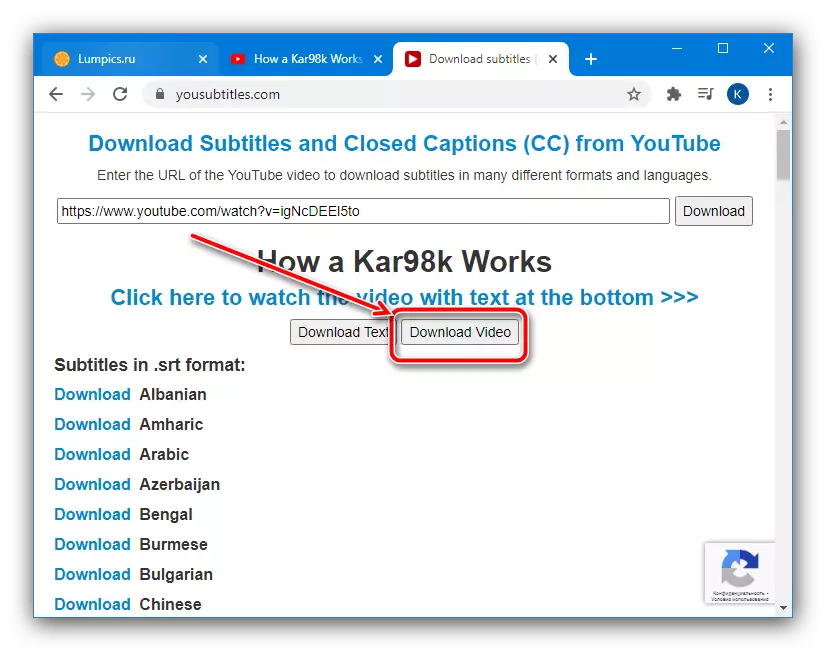
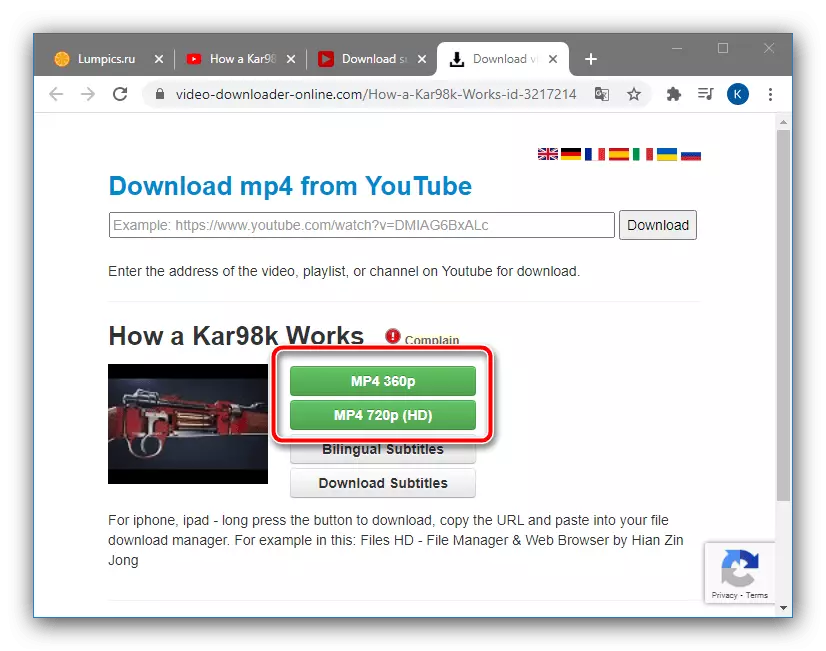
Njengoko ubona, esi sisombululo sikwalula, nangona kunjalo, njenge-dowble, inika ukusilela kwezinye iindawo ezinqabileyo.
